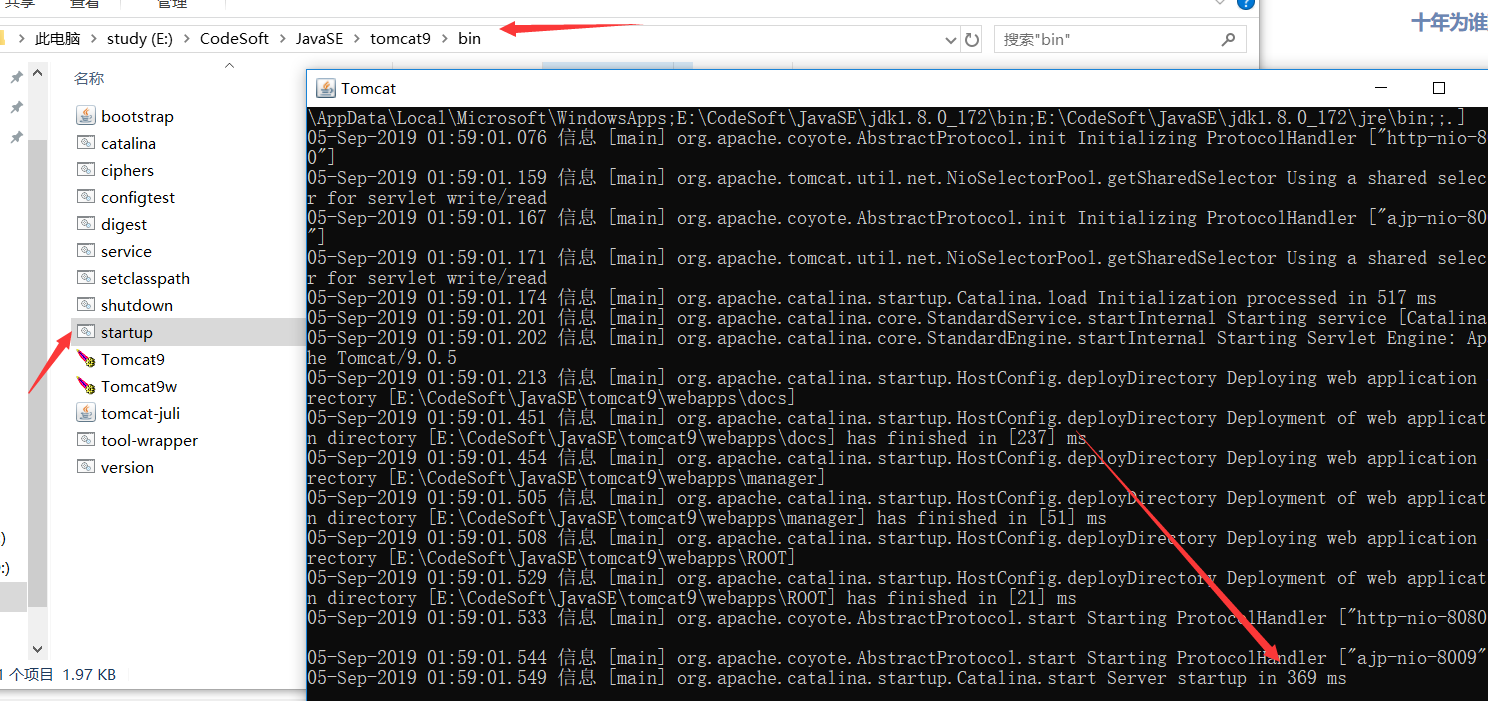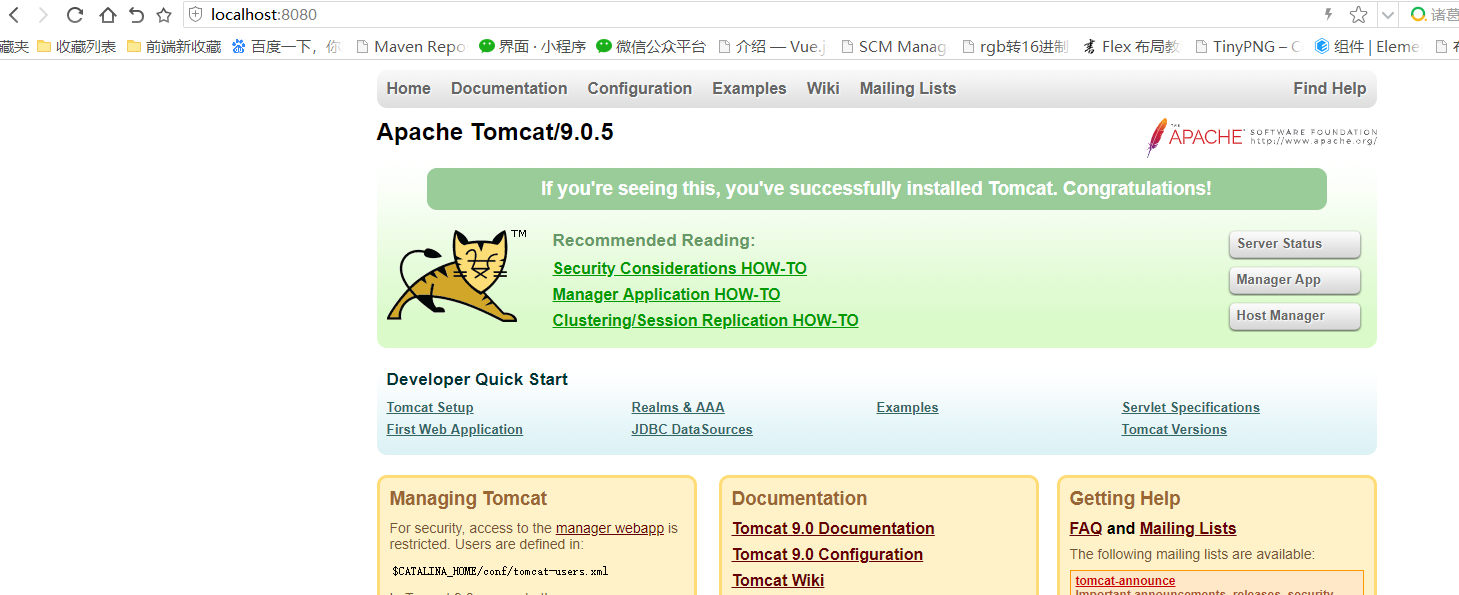java、tomcat安装
今天记录下如何安装java和tomcat,毕竟作为开发人员换电脑或重装系统后都是要装好这些环境的。
java的安装:
1、下载sdk,官网地址:https://www.oracle.com/technetwork/java/javase/downloads/index.html
最新版已经更新到12了,博主不知道是网络原因还是什么,点了下载后网络连接错误,于是就拿之前下的版本8安装了。


下载好后,直接双击,然后跟着提示下一步,选好安装的路径后等待安装完成就可以了。cmd打开命令行输入java -version ,能看到版本号就是安装成功。
2、配置环境变量
右键电脑属性,高级系统设置,环境变量

新建JAVA_HOME,变量值写sdk的目录

找到path,添加%JAVA_HOME%\bin和%JAVA_HOME%\jre\bin这两个变量值

在系统变量新建CLASSPATH,变量值填 .;%JAVA_HOME%\lib;%JAVA_HOME%\lib\dt.jar;%JAVA_HOME%\lib\tools.jar(最前面的点不能忽略,代表从当前路径)
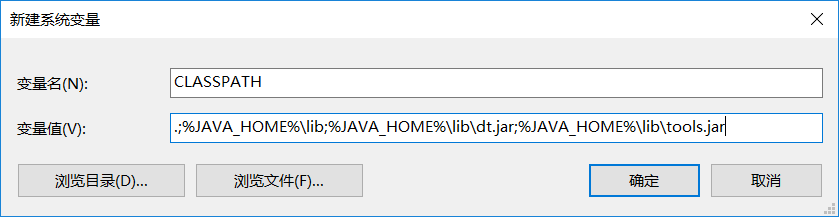
以上完成后,cmd输入javac,能看到一系列目录即可
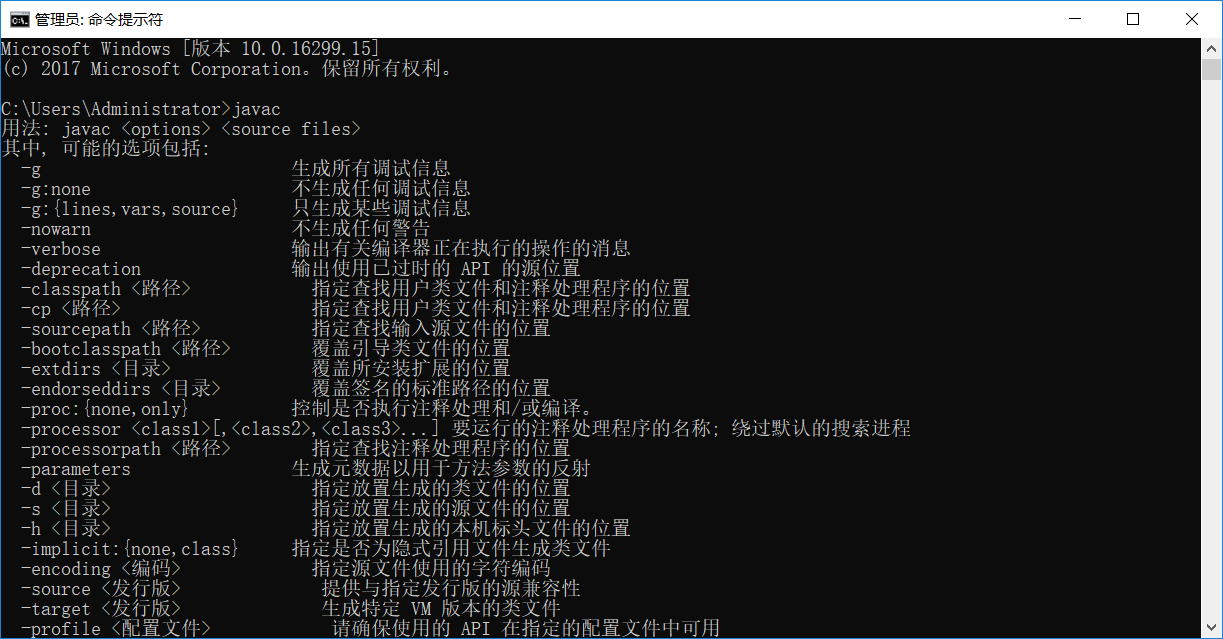
安装完jdk后再安装tomcat
tomcat的安装:
有两种下载方式,一种是zip,一种是exe格式,这里下载exe格式的。
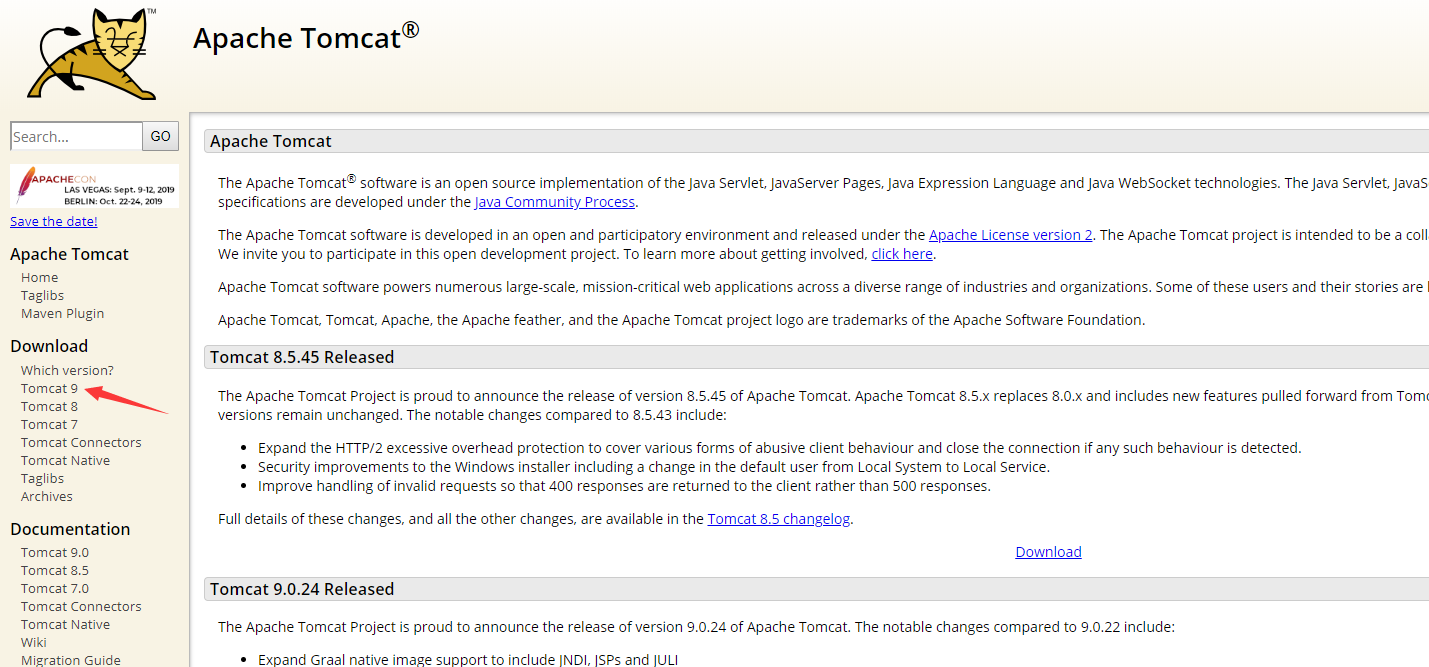

下载好后双击,一路next就可以了,看到配置页时可以自行决定更改一些信息。安装包会自动识别jdk的目录,然后选择安装位置,等待完安装就可以了。
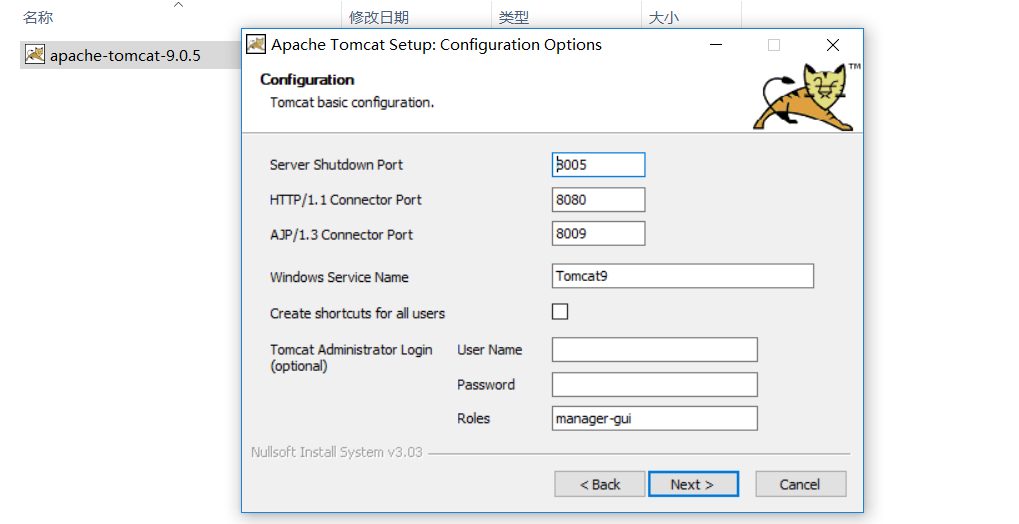
配置环境变量,系统变量心中CATALINA_HOME,变量值为tomcat安装的目录,然后path中添加值%CATALINA_HOME%\bin;%CATALINA_HOME%\lib


回到tomcat安装目录,到bin目录双击startup,等命令窗口出现开启时间后,在浏览器输入localhost:8080出现tomcat欢迎页即为安装成功。